Publicitate
Ți-e teamă că cineva ar putea să-ți smulge videoclipul și să-l reclame ca fiind al său, care ar putea fura spectatorii și veniturile? Sau poate doriți doar să generați un pic de buză și publicitate suplimentară prin branding-ul videoclipurilor dvs.? Un răspuns este să folosiți filigranele.
A filigran este o imagine care se suprapune unui videoclip. Poate să acopere întreaga dimensiune a videoclipului, să stea în centrul videoclipului sau să se odihnească bine într-unul din colțuri. Poate fi opac, deși de cele mai multe ori va fi transparent, pentru a nu interfera cu videoclipul în sine. Filigranele sunt de obicei un fel de logo, dar pot fi și text.
Filigranul se face de obicei în faza de editare video chiar înainte de redarea videoclipului. Cu toate acestea, dacă aveți un videoclip finalizat care are nevoie de filigran și editare video nu este imposibil. Iată câteva modalități gratuite de a obține treaba.
Windows Movie Maker
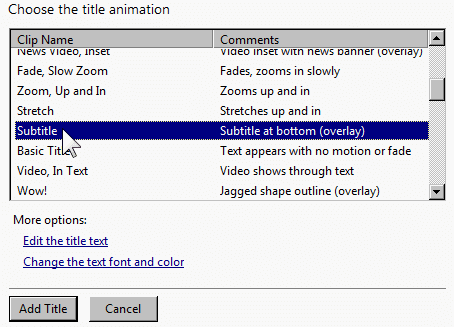
Windows Movie Maker este un program gratuit care face parte din suita de instrumente Windows Essentials de la Microsoft. Este la fel de performant și puternic ca standardele din industrie precum Sony Vegas și Adobe Premiere? Nu, nu printr-o fotografie lungă, dar este suficient de bun pentru majoritatea editorilor video casual. Funcționează dacă doriți să adăugați și un filigran rapid.
Acest program poate gestiona ambele tipuri de filigrane: imagini și texte. Pentru imagini, acesta poate trata doar formate PNG și GIF și nu suportă transparența alfa. În plus, va trebui să utilizați un instrument extern (Windows Logo Locator) care generează fișiere XML pentru a poziționa imaginea după cum doriți. Din fericire, filigranele text sunt mult mai ușoare.
Dacă doriți un pas complet, consultați articolul nostru pe adăugarea filigranelor cu Windows Movie Maker Cum să filigranează videoclipurile dvs. în Windows Movie MakerDacă doriți să vă protejați munca, faceți-o mai distinctă și adăugați o notă profesională, ar trebui să luați în considerare adăugarea filigranului dvs. Citeste mai mult . Acoperă atât filigranele de imagine, cât și textul.
VirtualDub

La fel ca Windows Movie Maker, VirtualDub este un instrument gratuit pentru editarea și modificarea fișierelor video. Majoritatea utilizatorilor casual folosesc VirtualDub pentru a tăia, decupa sau împărți clipuri video pentru a le pregăti pentru a fi încărcate pe Internet, dar programul are unele caracteristici avansate 7 sarcini de editare video VirtualDub se ocupă cu ușurință [Windows] Citeste mai mult care depășesc sarcinile obișnuite și vin la îndemână. Filigranul este unul dintre ele.
Filigranarea virtuală a VirtualDub se face printr-un anumit filtru creat de cineva. Tot ce trebuie să faceți este să descărcați filtrul și să îl configurați cu imaginea filigranului pe care doriți să îl utilizați. Consultați acest lucru Tutorial YouTube pentru a afla cum să faceți acest pas cu pas, deși fiți conștienți că filtrul acceptă doar filigranarea cu BMP-uri pe 24 de biți.
YouTube

daca tu rulează un canal YouTube Ghidul YouTube: De la vizionare la producțieDoriți să profitați la maxim de YouTube? Acest ghid YouTube este pentru tine. Acest ghid trece peste tot ceea ce trebuie să știți despre YouTube, indiferent dacă sunteți un entuziast sau un regizor în devenire. Citeste mai mult iar obiectivul tău este să filigranezi toate videoclipurile canalului cu aceeași filigrană în scopuri de branding, ai noroc pentru că funcția de programare InVideo YouTube se va ocupa de toate pentru tine. Cu doar câteva clicuri, puteți adăuga o imagine personalizată pentru a suprapune fiecare videoclip din canalul dvs.
Există două avantaje uriașe în acest sens:
- Dacă vreți vreodată să vă schimbați imaginea de brand, trebuie doar să actualizați setările de programare InVideo și toate videoclipurile dvs. vor avea noul filigran.
- Videoclipurile dvs. sursă pot rămâne fără filigran în cazul în care doriți vreodată să le repuneți pentru altceva.
Singurul dezavantaj este că programarea InVideo utilizează funcția de adnotare a YouTube pentru a arăta imaginea, ceea ce înseamnă că spectatorii care au adnotări dezactivate nu vor vedea imaginea.
Pentru a activa programarea InVideo:
- Navigați la adresa dvs. Manager video pagina pe YouTube.
- Sub Setări canal în bara laterală, faceți clic pe Programare InVideo.
- Clic Adăugați un filigran.
- Clic Alege fișierul și selectați imaginea pe care doriți să o utilizați.
- Selectați când doriți ca imaginea să înceapă să se afișeze și pentru cât timp doriți să fie afișată.
Notă: Funcția de programare InVideo este disponibilă numai pentru conturile YouTube care sunt bune în picioare, ceea ce înseamnă că nu ați obținut nicio grevă de drepturi de autor, anunțuri de retragere DMCA, comunitate avertismente etc.
Concluzie
Există câteva soluții plătite care plutesc pe Internet, dar personal nu cred că merită să plătiți pentru o soluție video de filigranare. Aceste instrumente gratuite ar trebui să fie adecvate pentru majoritatea utilizatorilor și își vor face treaba. Dacă aveți nevoie de un filigran mai avansat, probabil că veți dori să utilizați software de editare video profesional.
Vedeți instrumente gratuite de filigranare video care merită să fie incluse pe această listă, dar nu? Distribuie-le cu noi în comentarii!
Joel Lee are un B.S. în informatică și peste șase ani de experiență profesională în scriere. Este redactor șef pentru MakeUseOf.